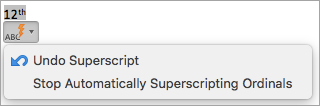Microsoft 365 автоматично застосовує надрядкове форматування до кінців порядкових номерів, тобто чисел, які відображають відносне положення певного елемента в послідовності, наприклад 21st, 22nd, 23rd тощо.
Ось як можна припинити автоматичне форматування, скасувавши надрядковий режим.
У програмі PowerPoint
-
Виберіть Параметри> файлів.
-
Виберіть правопис, а потім у розділі Параметри автовиправлення виберіть Параметри автовиправлення.
-
На вкладці Автоформат під час введення зніміть прапорець Порядкові номери (1st) із надрядковими символами , щоб програма не застосував надрядкове форматування до чисел.
У програмі Outlook
-
Виберіть Параметри> файлів > пошта > а потім у розділі Compose повідомлення виберіть параметри Редактор.
-
Виберіть правопис, а потім у розділі Параметри автовиправлення виберіть Параметри автовиправлення.
-
На вкладці Автоформат під час введення зніміть прапорець Порядкові номери (1st) із надрядковими символами , щоб програма не застосував надрядкове форматування до чисел.
Додаткові відомості
Налаштування або вимкнення автоматичного форматування тексту (функції автоформату)
Форматування тексту як надрядкових або підрядкових символів у програмі PowerPoint
У програмі PowerPoint
-
У меню PowerPoint виберіть Параметри, а потім – Автовиправлення.
-
На вкладці Автоформат під час введеннязніміть прапорець Порядковий номер (1st) із надрядковими символами , щоб програма не застосував надрядкове форматування до чисел.
У програмі Outlook
-
У тексті повідомлення електронної пошти введіть порядковий номер, наприклад 1st.
-
Коли число автоматично перетворюється на надрядкові символи, клацніть синє підкреслення, натисніть кнопку Автовиправлення, а потім виберіть пункт Припинити автоматично заміняти порядкові номери.
Увага!: Це остаточно вимкне автоматичне надрядкове введення порядкових номерів. Щоб скасувати надрядкові символи на основі регістра, у меню Автовиправлення, яке з'являється після того, як Outlook автоматично застосує надрядкове форматування, виберіть команду Скасувати надрядковий символ або натисніть клавіші
Додаткові відомості
Форматування тексту як надрядкових або підрядкових символів у програмах Word і OneNote
Форматування тексту як надрядкових або підрядкових символів у програмі PowerPoint